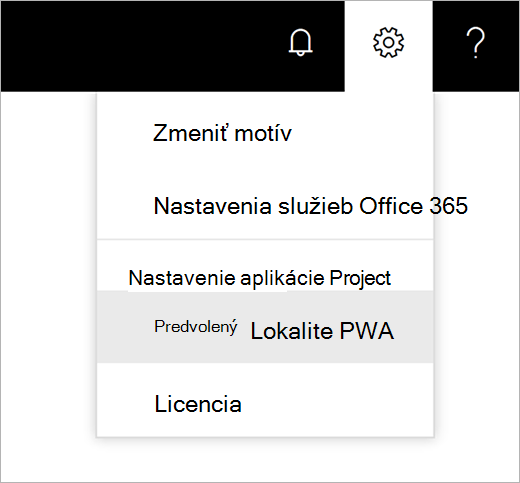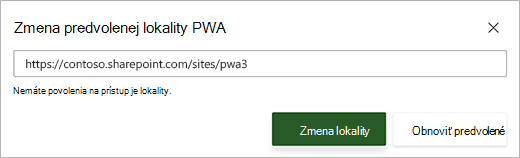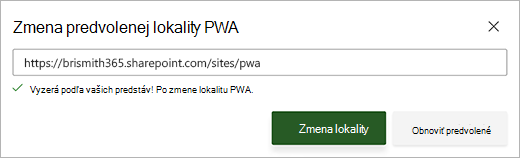Poznámka: Microsoft Project pre web sa čoskoro zmení na Microsoft Planner. Väčšinu funkcií Projectu pre web budete môcť aj naďalej používať v novom Planneri po jeho zavedení vo vašej organizácii. Ďalšie informácie o novom Planneri nájdete v téme Najčastejšie otázky o Planneri a Pomoc a vzdelávanie pre Planner.
Chcete použiť Project Home, ale zistiť, že nevytvára vaše projekty na správnom mieste? Môžete zmeniť miesto, kde sa vytvárajú nové Project Online projekty, a prejsť na požadované lokality Project Web App (PWA) z Projectu Home zmenou predvolenej lokality PWA na preferovanú lokalitu PWA.

Zmena predvolenej lokality PWA
-
Na navigačnom paneli Microsoft 365 vyberte ikonu Nastavenia a potom vyberte možnosť Predvolená lokalita PWA.
-
V dialógovom okne Zmena predvolenej lokality PWA zadajte preferovanú URL adresu lokality PWA a vyberte položku Zmeniť lokalitu. Je dôležité, aby ste zadali URL adresu lokality PWA (nie URL adresu lokality SharePoint) a mali ste minimálne povolenie na čítanie tejto URL adresy lokality PWA. Ak neviete, ktorú URL adresu lokality PWA použiť, obráťte sa na správcu alebo požiadajte o povolenie na lokalitu PWA, ku ktorej chcete získať prístup.
-
Ak máte aspoň povolenie na čítanie zadanej URL adresy aplikácie PWA, zobrazí sa hlásenie o úspešnom vykonaní a predvolená lokalita PWA sa zmení na novú URL adresu.
Čo ak nemôžem zmeniť svoju lokalitu PWA?
Ak nemáte povolenie na čítanie pre novozadanú lokalitu PWA, zobrazí sa chybové hlásenie a lokalita PWA sa nezmení.
Ak sa zobrazí chybové hlásenie, môžete:
-
Znova zadajte URL adresu a znova vyberte položku Zmeniť lokalitu .
-
Ak chcete obnoviť poslednú uloženú predvolenú URL adresu lokality PWA, vyberte položku X v pravom hornom rohu dialógového okna.
-
Ak chcete obnoviť pôvodnú predvolenú URL adresu lokality PWA, vyberte možnosť Obnoviť predvolené .
Project Home tiež kontroluje povolenie Vytvoriť pri pokuse o vytvorenie nového projektu a povolenie na čítanie, keď vyberiete položku Prejsť na Project Web App v dolnej časti projectu Domov. Ak nemáte povolenia na vytvorenie alebo čítanie, v hornej časti prehliadača sa zobrazí červený panel hlásení. V tomto prípade môžete na paneli hlásení vybrať položku Zmeniť predvolené a zmeniť predvolenú lokalitu PWA.